使用强制文档扫描锁定和安全水印提高复印安全性
可以采取“文档扫描锁定”或“安全水印”等安全措施防止未经授权的复印和信息泄露。管理员可以设置这些模式,由普通用户在输出件上反映出防止信息泄漏的信息。
安全水印
利用该模式可以在输出件上嵌入文本,例如“CONFIDENTIAL”(保密件)、日期和时间或自定义字符,在复印复印件时会显示出这些嵌入的文本。由于区分了原稿和原稿的复印件,因此能够防止第三方未经授权复印。
|
原稿
|
复印件A
(设置了“安全水印”) |
复印件B
(复印件A的复印件) |
||
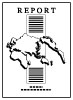 |
 |
 |
 |
 |
|
原稿
|
复印件C
(选择了[纵向打印])
|
复印件D
(复印件C的复印件) |
||
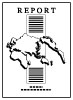 |
 |
 |
 |
 |
文档扫描锁定
利用该模式可以在复印件/打印件上嵌入扫描锁定信息和追踪信息,以便限制作业操作。扫描带嵌入信息的输出件时,本机根据嵌入扫描锁定信息指定的设置限制操作。
在这种设置下,可以限制未经授权的复印/打印,还可以分析输出件上嵌入的信息并找到复印或打印的用户、时间和机器。
可以使用TL代码或QR代码嵌入这些信息。
|
原稿
|
复印/打印
|
输出件
|
复印/存储/打印
|
作业将受到限制。
|
|
|
TL代码
|
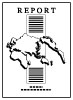 |
 |
 |
 |
 |
|
输出件的背景中会打印点。
|
|||||
|
原稿
|
复印/打印
|
输出件
|
|||
|
QR代码
|
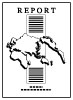 |
 |
 |
||
|
QR代码打印在输出件上的指定打印位置。
QR代码的图示为图像样张。
|
本节介绍如何设置使用QR代码嵌入信息的“强制安全水印”功能和“文档扫描锁定”功能。
|
所需条件
|
|
以管理员身份登录。
启用了“安全水印”。
启用了“文档扫描锁定组件”。
|
请按照以下步骤操作。
选择“文档扫描锁定”代码
指定文档扫描锁定操作设置(QR代码)
设置强制文档扫描锁定模式和安全水印
调整QR代码打印位置
选择“文档扫描锁定”代码
|
须知
|
|
更改要使用的代码后,重新启动本机。
|
1.
按  (设置/注册)→[功能设置]→[常规]→[文档扫描锁定操作设置]。
(设置/注册)→[功能设置]→[常规]→[文档扫描锁定操作设置]。
 (设置/注册)→[功能设置]→[常规]→[文档扫描锁定操作设置]。
(设置/注册)→[功能设置]→[常规]→[文档扫描锁定操作设置]。2.
按[使用文档扫描锁定]。
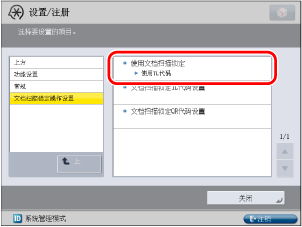
3.
选择[使用QR代码]→按[确定]。
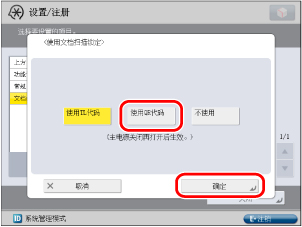
指定文档扫描锁定操作设置(QR代码)
1.
按  (设置/注册)→[功能设置]→[常规]→[文档扫描锁定操作设置]。
(设置/注册)→[功能设置]→[常规]→[文档扫描锁定操作设置]。
 (设置/注册)→[功能设置]→[常规]→[文档扫描锁定操作设置]。
(设置/注册)→[功能设置]→[常规]→[文档扫描锁定操作设置]。2.
按[文档扫描锁定QR代码设置]。

3.
指定检测到QR代码时的设备操作。
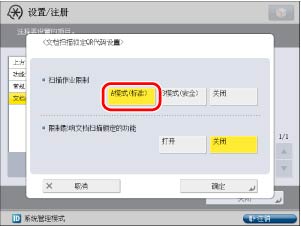
选择[A模式(标准)]。
如果扫描带有[禁止全部]的QR代码,则会取消该作业。
4.
选择是否限制影响“文档扫描锁定”功能的功能。
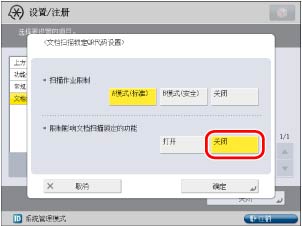
选择[关闭]。
5.
按[确定]。
设置强制文档扫描锁定模式和安全水印
1.
按  (设置/注册)→[功能设置]→[常规]→[打印设置]→[安全水印/文档扫描锁定]。
(设置/注册)→[功能设置]→[常规]→[打印设置]→[安全水印/文档扫描锁定]。
 (设置/注册)→[功能设置]→[常规]→[打印设置]→[安全水印/文档扫描锁定]。
(设置/注册)→[功能设置]→[常规]→[打印设置]→[安全水印/文档扫描锁定]。2.
按[强制安全水印/文档扫描锁定]。
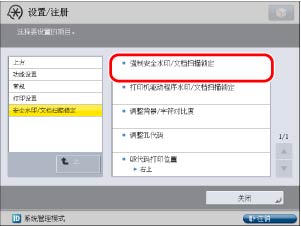
3.
按<复印>的[安全水印+扫描锁定]。

4.
指定水印设置。

按如下所示设置各项:
按[水印]→按<水印类型>下拉列表→选择[CONFIDENTIAL]。
<尺寸>选择[54.0点]。
<色彩>选择[品红色]。
<背景图案>选择[无]。
按[彩色背景上使用白色字母]。
5.
按[下一步]。
6.
选择“文档扫描锁定”条件。

选择[禁止全部]→按[确定]。
同样为<存取已存储文件>和<打印机>指定设置。
调整QR代码打印位置
1.
按  (设置/注册)→[功能设置]→[常规]→[打印设置]→[安全水印/文档扫描锁定]。
(设置/注册)→[功能设置]→[常规]→[打印设置]→[安全水印/文档扫描锁定]。
 (设置/注册)→[功能设置]→[常规]→[打印设置]→[安全水印/文档扫描锁定]。
(设置/注册)→[功能设置]→[常规]→[打印设置]→[安全水印/文档扫描锁定]。2.
按[QR代码打印位置]。
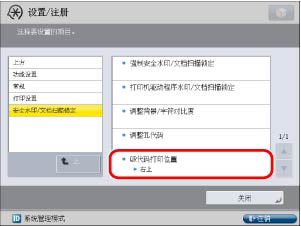
3.
调整打印位置。
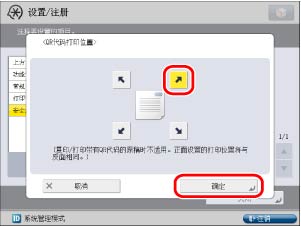
选择“右上”→按[确定]。
使用QR代码的“强制安全水印”和“强制文档扫描锁定”现已设置完毕。在本机上复印、打印或扫描原稿时,在输出件上会嵌入水印和文档扫描锁定信息。如果扫描输出件,嵌入的QR代码会取消作业。即使使用没有“文档扫描锁定”功能的机器复印输出件,也会出现水印“CONFIDENTIAL”,以帮助防止未经授权的复印。
参考信息
追踪信息
可以分析输出件上打印的TL代码或QR代码中的已嵌入追踪信息,并找到输出文档的用户、时间和机器。使用QR代码时,可以在输出件上嵌入两代追踪信息,第一个和最后一个,或原始的和最新的。
有关详细信息,请参阅“MEAP文档信息扫描分析工具”的手册。
